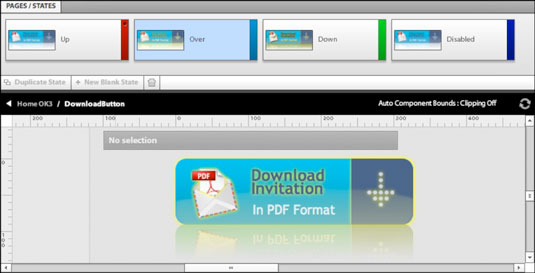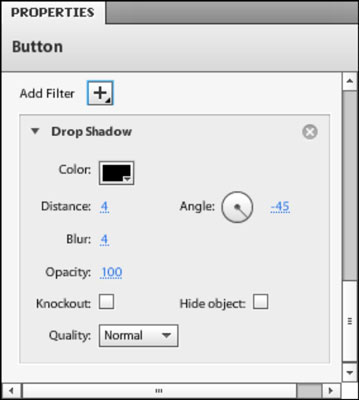Μπορείτε να δημιουργήσετε το έργο τέχνης για τις διαφορετικές καταστάσεις των κουμπιών Flash σας στο Adobe Flash Creative Suite 5 Catalyst ή στο Photoshop ή στο Illustrator. Το Catalyst διαθέτει πολλά φίλτρα που μπορείτε να χρησιμοποιήσετε για να προσθέσετε εύκολα σκιές ή λάμψεις σε αντικείμενα. Μπορείτε να χρησιμοποιήσετε αυτά τα φίλτρα για τις διαφορετικές καταστάσεις ή ίσως θέλετε να αλλάξετε το μέγεθος ή το χρώμα του κουμπιού.
Για να ορίσετε τις καταστάσεις ενός κουμπιού, ακολουθήστε τα εξής βήματα:
Επιλέξτε το κουμπί και επιλέξτε Τροποποίηση→ Επεξεργασία στοιχείου.
Τώρα βρίσκεστε σε λειτουργία επεξεργασίας στοιχείων. Οι τέσσερις καταστάσεις του κουμπιού εμφανίζονται στον πίνακα Σελίδες/Κατάσταση.
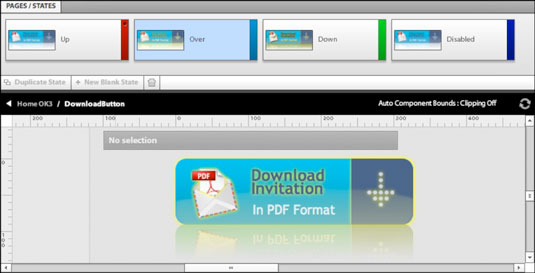
Κάντε κλικ σε οποιαδήποτε κατάσταση στον πίνακα Σελίδες/Κατάσταση που θέλετε να επεξεργαστείτε.
Επεξεργαστείτε το κουμπί στο Artboard.
Έξοδος από τη λειτουργία επεξεργασίας στοιχείων επιλέγοντας Τροποποίηση→ Έξοδος από επεξεργασία.
Για να προσθέσετε μια εσωτερική ή εξωτερική λάμψη, μια σκιά, μια εσωτερική σκιά, μια λοξότμηση ή μια θαμπάδα για να δημιουργήσετε μια νέα κατάσταση για ένα κουμπί, ακολουθήστε τα εξής βήματα:
Επιλέξτε το κουμπί και επιλέξτε Τροποποίηση→ Επεξεργασία στοιχείου.
Οι τέσσερις καταστάσεις του κουμπιού (Πάνω, Πάνω, Κάτω και Απενεργοποιημένο) εμφανίζονται στον πίνακα Σελίδες/Κατάσταση.
Στον πίνακα Σελίδες/Κατάσταση, κάντε κλικ στην κατάσταση που θέλετε να επεξεργαστείτε.
Κάντε ξανά κλικ στο κουμπί για να το επιλέξετε. Στον πίνακα Ιδιότητες, αναπτύξτε το παράθυρο Φίλτρα (αν δεν είναι ήδη ανοιχτό).
Κάντε κλικ στο κουμπί Προσθήκη φίλτρου και επιλέξτε ένα φίλτρο.
Τα στοιχεία ελέγχου φίλτρου εμφανίζονται στο παράθυρο. Ίσως χρειαστεί να κάνετε κύλιση προς τα κάτω για να τα δείτε όλα.
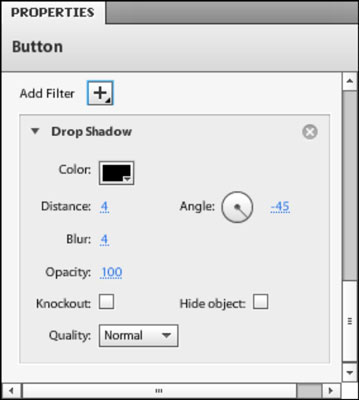
Προσαρμόστε την εμφάνιση του φίλτρου, χρησιμοποιώντας τα στοιχεία ελέγχου φίλτρου που εμφανίζονται στο παράθυρο.
Κάθε φίλτρο είναι διαφορετικό. Για παράδειγμα, το φίλτρο Inner Glow σάς επιτρέπει να καθορίσετε ένα χρώμα, θαμπάδα, αδιαφάνεια, ισχύ, νοκ άουτ (αποκρύπτει το γέμισμα) και ποιότητα.
Ελέγξτε την κατάσταση του νέου σας κουμπιού κάνοντας κλικ στο κουμπί Αναπαραγωγή στο επάνω μέρος του πλαισίου Χρονογραμμές ή επιλέγοντας Αρχείο→ Εκτέλεση έργου.
Εάν επιλέξετε Αρχείο→ Εκτέλεση έργου, ο ιστότοπός σας ανοίγει στο προεπιλεγμένο πρόγραμμα περιήγησής σας. Ελέγξτε τη νέα κατάσταση του κουμπιού με το φίλτρο.
Βγείτε από τη λειτουργία Επεξεργασίας Στοιχείων επιλέγοντας Τροποποίηση→ Έξοδος από Επεξεργασία ή κάνοντας κλικ στο όνομα του έργου σας στην ενότητα Breadcrumbs πάνω από το Artboard.